HUI-BICAR™
Tài xế O-H
Trong khi đa số người dùng còn đang bỡ ngỡ trước AutoCad 2009 thì vừa qua, hãng AutoDesk đã tiếp tục tung ra phiên bản AutoCad 2010 – phiên bản phát triển dựa trên ý kiến phản hồi từ người sử dụng. Nếu AutoCad 2009 – phiên bản không thật sự gây ấn tượng với đa số người dùng Việt Nam (do khởi động chậm, thiết kế dải Ribbon còn “nửa vời” gây khó khăn cho ngay cả những người đã biết về Cad) thì giờ đây, AutoCad 2010 đã có những cải tiến vượt bậc so với các phiên bản trước. Đồng thời, phần mềm hỗ trợ quản lí, kiểm tra sau khi thiết kế Autodesk Review cũng được nâng cấp lên phiên bản Autodesk Design Review 2010.
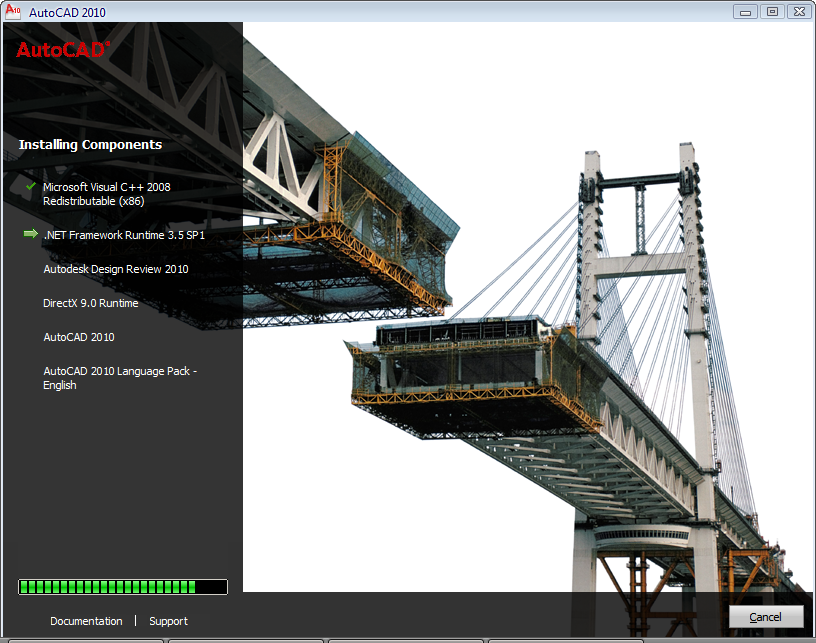
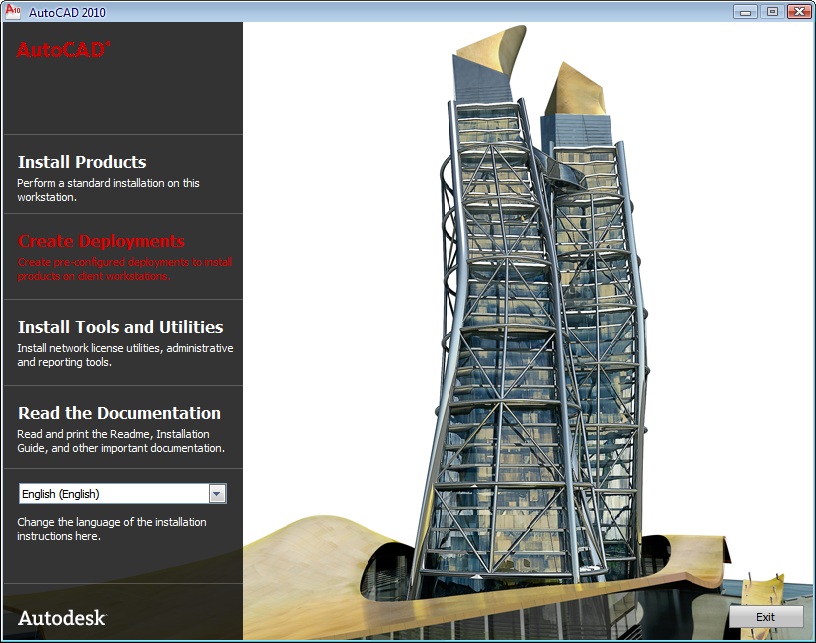
- Điều đầu tiên có thể thấy là AutoCad 2010 khởi động khá nhanh (quan sát cho thấy, AutoCad 2010 khởi động với khoảng thời gian gần bằng Cad 2007, 2008) và giao diện thiết kế khá giống Microsoft Office 2007.
Những tính năng mới trong phiên bản AutoCad 2010:
+ Dải Ribbon trực quan, có khả năng tùy biến cao
- Sau khi mua lại bản quyền công nghệ “dải Ribbon” từ Microsoft, hãng AutoDesk đã làm mới chính mình tại AutoCad 2010. Giao diện được thiết kế lại tập trung vào việc hiển thị những tính năng thường dùng nhất đối với từng ứng dụng, và nó đã giải quyết được đến 90% những ngữ cảnh tuỳ biến thường gặp.

Với giao diện đen tuyền theo phong cách Windows Vista kết hợp với những câu lệnh quen thuộc và giao diện người dùng được thiết kế theo dải Ribbon trong mội trường thiết kế được nâng cấp (thân thiện hơn, trực quan – sinh động hơn) giúp cho khả năng xây dựng mô hình và phát triển ý tưởng của người dùng được tốt hơn. AutoCad 2010 cũng giúp tăng cường hiệu suất làm việc của bạn với những cải tiến trong giao diện người dùng như tùy biến giao diện theo sở thích, các phần mở rộng cũng như giảm bớt đi những bược cần thiết để sử dụng các câu lệnh. Với những chức năng sáng tạo như thiết kế theo từng lớp – giúp những người mới sử dụng cũng có thể làm quen, thích nghi nhanh với chương trình trong thời gian ngắn nhất. Cụ thể là:
+ Di chuyển vị trí giữa các thẻ (Tabs) bằng cách nhán và giữ chuột trái vào thẻ bạn muốn ( như ) và kéo nó sang vị trí các thẻ khác bên cạnh)
+ Thu nhỏ các Tabs để tiết kiệm không gian vẽ bằng cách nhấn vào nút (cạnh tab Express Tools) hoặc chuột phải vào vị trí trống trên Tabs rồi chọn Minimize >Minimize to Tabs hoặc Minimize to Panel Titles. Nếu bạn dải Ribbon hiển thị đầy đủ, bạn làm như trên và chọn Show Full Ribbon.
+ Nếu Tab nào bạn ít sử dụng hoăc không muốn chúng hiển thị, bạn có thể tắt Tab đó bằng cách chuột phải vào vị trí trống trên Tabs, chọn Show Tabs rồi chọn tab cần bỏ.
+ Đặc biệt AutoCad 2010 có tính tùy biến rất cao, trong một Tabs bạn có thể tắt hay bật một thẻ nhỏ (Panel) trong Tab đó bằng cách nhấn chuột phải vào vị trí trống trên Tabs rồi chọn Show Panels rồi chọn thẻ muốn loại bỏ.
+ Nếu không muốn hiển thị tên của từng Panel, bạn nhấn chuột phải vào vị trí trống trên Tabs rồi chọn Show Panel Titles.
+ Ngoài ra, bạn còn có thể kéo dải Ribbon đến bất kì góc nào (tương tự như dịch chuyển thanh Taskbar của Windows) bằng cách phải vào vị trí trống trên Tabs, chọn Undock rồi kéo dải Ribbon đến nơi bạn thích
+ Nếu bạn là người chỉ sử dụng lệnh để tạo bản vẽ trong AutoCad, bạn nên tắt dải Ribbon đi bằng cách nhấn chuột phải vào vị trí trống trên Tabs rồi chọn Close (tắt hẳn) hoặc Ctrl + 0 > Yes (tắt tạm thời).
+ Khi bạn rê chuột đến bất kỳ một công cụ nào trên dải Ribbon – sẽ có một chú thích nhỏ về chức năng của công cụ đó hiện lên. Nếu có những công cụ thường xuyên sử dụng, bạn nên chuyển thêm chúng ở thanh Quick Access (mặc định nằm ở phía trên cùng) bằng cách nhấn chuột phải vào công cụ đó, chọn Add to Quick Access Toolbar.
+ Điểm ấn tượng của AutoCad 2010 là vẫn hỗ trợ giao diện theo kiểu truyền thống AutoCad Classic – điều này giúp cho những ai thích giao diện cũ nhưng muốn tận dụng những tính năng mới trong Cad 2010. Bạn có 2 cách để làm việc này: nhấn vào mũi tên trên thanh Quick Access, chọn Show Menu Bar hoặc nhấn vào (phía dưới cùng) rồi chọn giao diện của AutoCad bạn muốn (2D, 3D, Classic,...).
+ Hỗ trợ chữ ký kỹ thuật số:
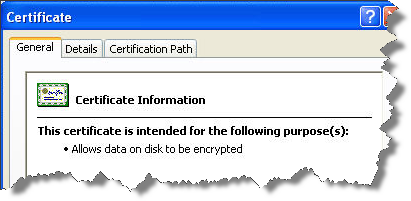
Tính năng chữ ký dạng kỹ thuật số đã được hỗ trợ vào trong công cụ Design Review. Tính năng tăng cường này cho phép người dùng có thể đăng nhập vào các tài liệu, bản vẽ thiết kế để xác minh rằng không có sự thay đổi nào đã được thực hiện sau khi nó được phê chuẩn... Điều này tạo điều kiện thuận lợi cho việc lưu trữ cũng như trao đổi thông tin an toàn hơn.
+ Chức năng đánh dấu được tăng cường
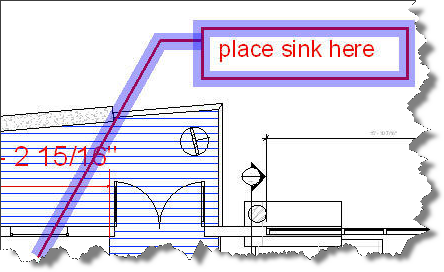
Giao diện mới giúp cho quá trình đánh dấu thêm tối ưu và trực quan hơn. Sự ngăn chặn (khóa) của công cụ Markups trong Autodesk Design Review 2010 cho phép người sử dụng kiểm soát tốt hơn các quá trình xem xét, sửa chữa. Các công cụ mới như: dashed lines (gạch ngang), dotted lines (gạch chấm), highlighting giúp cho công việc đánh dấu được rõ ràng và dễ hiểu hơn.
+ Tìm kiếm và định vị dữ liệu thiết kế
- Giúp cho việc tìm kiếm và định vị nhanh dữ liệu thiết kế trong các tập tin dạng DWF TM. Nhờ tính năng này mà người dùng dễ dàng hơn trong việc tìm kiếm từng thành phần kết cấu, một phần chi tiết trong một hệ thống phức tạp và thậm chí là tên của cả đường phố trên 1 bản đồ.

+ Hỗ trợ tập tin PDF và DWG
- Ở các phiên bản trước, để xuất định dạng của Cad ra định dạng PDF thì người dùng thường phải cài thêm máy in ảo PDF. Tuy nhiên, AutoCad 2010 đã xử lý rất tốt công việc này. Đây là phiên bản đầu tiên cho phép người dùng có thể chèn các file PDF trực tiếp vào file Cad từ Ribbon Panel cũng như xuất ra file định dạng PDF (file có dung lượng nhỏ, hỗ trợ True Type Font). Trong AutoCad 2010, người dùng có thể dễ dàng xem và đánh dấu lên tập tin PDF và các tập tin DWG, mở và xem xét lại toàn bộ thông tin thiết kế trong một tập tin DWF cũng như tích hợp các đặc điểm kỹ thuật của tài liệu, tổng hợp vật tư, kế hoạch làm việc, danh mục và thông tin của bản vẽ.
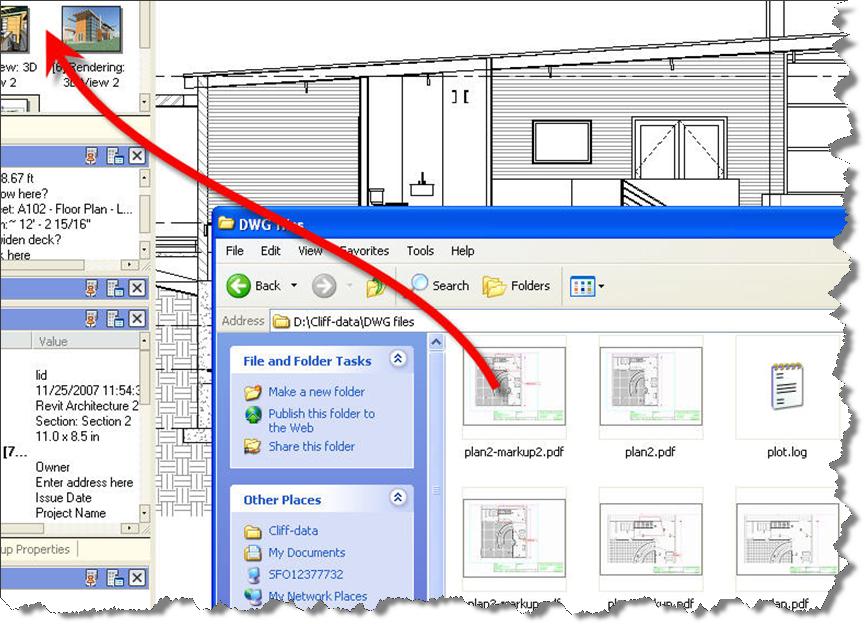
+ Xuất ra nhiều định dạng
- Tại phiên bản này, ngoài những định dạng Cad quen thuộc như .DWF, DWG, DWT... thì phiên bản mới đã hỗ trợ định dạng mới DWFx, DWS (2 định dạng này là sản phẩm hợp tác giữa AutoDesk và Microsoft), DGN (định dạng dữ liệu bản đồ số dựa trên định dạng chuẩn DGN của hãng Intergrath)... Lưu ý là bạn không nên lưu file Cad mới ở chuẩn AutoCad 2010 Drawing (.dwg) do chỉ có AutoCad 2010 mới mở được.
Một số tính năng khác:
+ Hatch
- Circles đỏ cho các khu vực ranh giới, nơi không hợp lệ đã được phát hiện cho các khu vực đang được hatched
- Stretchable, resizable hatching bằng cách sử dụng GRIPS
- Hatching lớn để cải thiện điều phối các đối tượng
- Hiệu suất tăng
+ Cải tiến AutoCad Button
- Tổ hợp nhóm chức năng mở file, lưu tập tin, in ấn... vào nút AutoCad tạo thuận tiện trong quá trình sử dụng cho người dùng.
- Khi mở các file từ nút AutoCad, bạn chỉ cần di chuột là có thể xem qua file đó. Đánh dấu vào để lưu giữ tạm thời file đó trên thư mục Recent Documents.
- Tăng cường tính năng khắc phục, sửa chữa lỗi của file Cad.
- Hiệu suất cải thiện khi xuất bản vào DWF và DWFx với các lớp thông tin
* Dễ dàng tạo và chỉnh sửa, quản lí các khối Block.
* Nếu bạn sử dụng AutoCad có bản quyền và công việc đòi hỏi thường xuyên phải di chuyển, tiện ích Online License Transfer cho phép tài khoản người dùng di chuyển dễ dàng giữa các máy tính.
* Hiển thị hóa thiết kế của bạn dưới dạng 3D thông qua 3D Printer.
Nói chung, AutoCad phiên bản 2010 đã thật sự tạo ra một bước đột phá lớn – gây ấn tượng mạnh trong cộng đồng đồ họa Việt Nam và thế giới. Không cần “đến hẹn lại lên”, với việc “ra lò” sớm hơn thông thường, chắc chắn AutoCad 2010 sẽ làm cho những người từng sử dụng Autocad phải ngỡ ngàng vì trong nó còn rất nhiều tính năng nữa mà phải có thêm nhiều thời gian nữa, người dùng mới khám phá, tận dụng hết được.
** Yêu cầu phần cứng cho AutoCad 2010 bản 32 bit (dung lượng 1.25 GB)
- Microsoft® Windows® XP Professional or Home edition (SP2 hoặc mới hơn), Windows Vista (SP1 hoặc mới hơn).
- Intel® Pentium® 4 hay AMD Athlon® dual-core processor, 1.6 GHz hoặc mới hơn hỗ trợ công nghệ SSE2.
- Dung lượng 2 GB RAM.
- Ổ cứng trống 1 GB để cài đặt.
- Màn hình có độ phân giải 1024 x 768 VGA với True color.
- Microsoft® Internet Explorer® 7.0 hay phiên bản mới hơn.
** Yêu cầu phần cứng cho AutoCad 2010 bản 64 bit (dung lượng 1.43 GB)
- Windows XP Professional x64 edition (SP2 hoặc mới hơn), Windows Vista (SP1 hoặc mới hơn ).
- AMD Athlon 64 with SSE2 technology, or AMD Opteron® processor with SSE2 technology, or Intel® Xeon® processor with Intel EM64T support and SSE2 technology, or Intel Pentium 4 with Intel EM64T support and SSE2 technology.
- Dung lượng 2 GB RAM.
- Ổ cứng trống 1.5 GB để cài đặt.
- Màn hình có độ phân giải 1024 x 768 VGA với True color.
- Internet Explorer 7.0 hay phiên bản mới hơn.
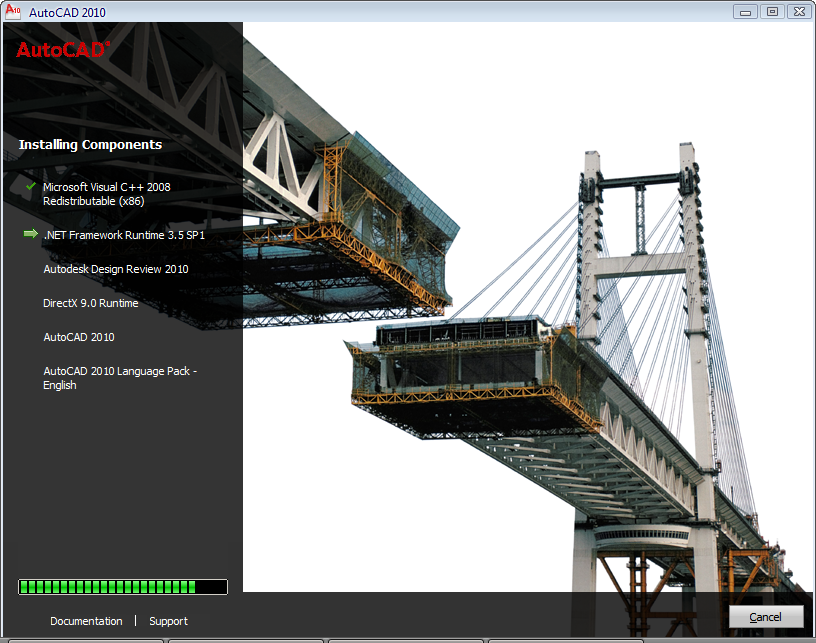
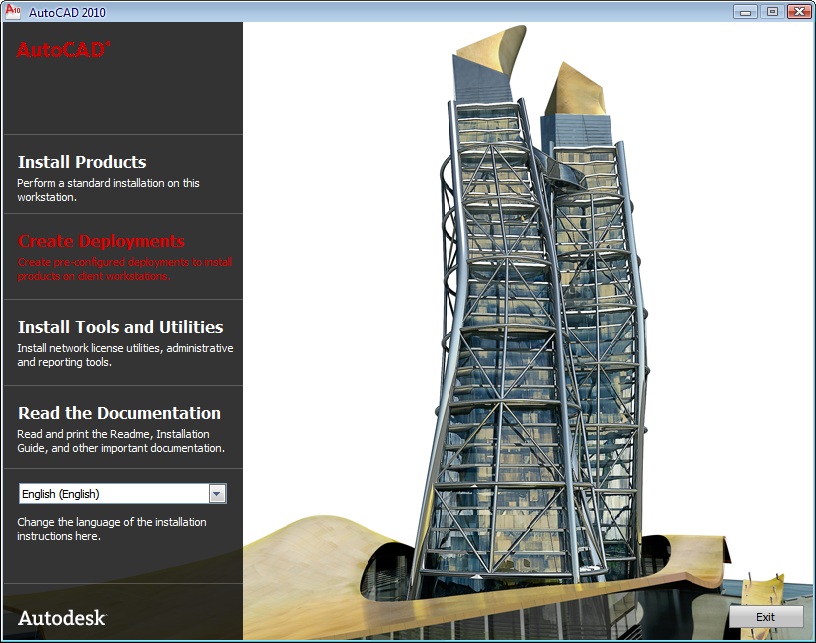
- Điều đầu tiên có thể thấy là AutoCad 2010 khởi động khá nhanh (quan sát cho thấy, AutoCad 2010 khởi động với khoảng thời gian gần bằng Cad 2007, 2008) và giao diện thiết kế khá giống Microsoft Office 2007.
Những tính năng mới trong phiên bản AutoCad 2010:
+ Dải Ribbon trực quan, có khả năng tùy biến cao
- Sau khi mua lại bản quyền công nghệ “dải Ribbon” từ Microsoft, hãng AutoDesk đã làm mới chính mình tại AutoCad 2010. Giao diện được thiết kế lại tập trung vào việc hiển thị những tính năng thường dùng nhất đối với từng ứng dụng, và nó đã giải quyết được đến 90% những ngữ cảnh tuỳ biến thường gặp.

Với giao diện đen tuyền theo phong cách Windows Vista kết hợp với những câu lệnh quen thuộc và giao diện người dùng được thiết kế theo dải Ribbon trong mội trường thiết kế được nâng cấp (thân thiện hơn, trực quan – sinh động hơn) giúp cho khả năng xây dựng mô hình và phát triển ý tưởng của người dùng được tốt hơn. AutoCad 2010 cũng giúp tăng cường hiệu suất làm việc của bạn với những cải tiến trong giao diện người dùng như tùy biến giao diện theo sở thích, các phần mở rộng cũng như giảm bớt đi những bược cần thiết để sử dụng các câu lệnh. Với những chức năng sáng tạo như thiết kế theo từng lớp – giúp những người mới sử dụng cũng có thể làm quen, thích nghi nhanh với chương trình trong thời gian ngắn nhất. Cụ thể là:
+ Di chuyển vị trí giữa các thẻ (Tabs) bằng cách nhán và giữ chuột trái vào thẻ bạn muốn ( như ) và kéo nó sang vị trí các thẻ khác bên cạnh)
+ Thu nhỏ các Tabs để tiết kiệm không gian vẽ bằng cách nhấn vào nút (cạnh tab Express Tools) hoặc chuột phải vào vị trí trống trên Tabs rồi chọn Minimize >Minimize to Tabs hoặc Minimize to Panel Titles. Nếu bạn dải Ribbon hiển thị đầy đủ, bạn làm như trên và chọn Show Full Ribbon.
+ Nếu Tab nào bạn ít sử dụng hoăc không muốn chúng hiển thị, bạn có thể tắt Tab đó bằng cách chuột phải vào vị trí trống trên Tabs, chọn Show Tabs rồi chọn tab cần bỏ.
+ Đặc biệt AutoCad 2010 có tính tùy biến rất cao, trong một Tabs bạn có thể tắt hay bật một thẻ nhỏ (Panel) trong Tab đó bằng cách nhấn chuột phải vào vị trí trống trên Tabs rồi chọn Show Panels rồi chọn thẻ muốn loại bỏ.
+ Nếu không muốn hiển thị tên của từng Panel, bạn nhấn chuột phải vào vị trí trống trên Tabs rồi chọn Show Panel Titles.
+ Ngoài ra, bạn còn có thể kéo dải Ribbon đến bất kì góc nào (tương tự như dịch chuyển thanh Taskbar của Windows) bằng cách phải vào vị trí trống trên Tabs, chọn Undock rồi kéo dải Ribbon đến nơi bạn thích
+ Nếu bạn là người chỉ sử dụng lệnh để tạo bản vẽ trong AutoCad, bạn nên tắt dải Ribbon đi bằng cách nhấn chuột phải vào vị trí trống trên Tabs rồi chọn Close (tắt hẳn) hoặc Ctrl + 0 > Yes (tắt tạm thời).
+ Khi bạn rê chuột đến bất kỳ một công cụ nào trên dải Ribbon – sẽ có một chú thích nhỏ về chức năng của công cụ đó hiện lên. Nếu có những công cụ thường xuyên sử dụng, bạn nên chuyển thêm chúng ở thanh Quick Access (mặc định nằm ở phía trên cùng) bằng cách nhấn chuột phải vào công cụ đó, chọn Add to Quick Access Toolbar.
+ Điểm ấn tượng của AutoCad 2010 là vẫn hỗ trợ giao diện theo kiểu truyền thống AutoCad Classic – điều này giúp cho những ai thích giao diện cũ nhưng muốn tận dụng những tính năng mới trong Cad 2010. Bạn có 2 cách để làm việc này: nhấn vào mũi tên trên thanh Quick Access, chọn Show Menu Bar hoặc nhấn vào (phía dưới cùng) rồi chọn giao diện của AutoCad bạn muốn (2D, 3D, Classic,...).
+ Hỗ trợ chữ ký kỹ thuật số:
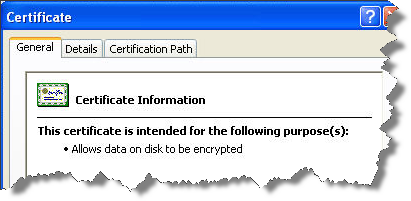
Tính năng chữ ký dạng kỹ thuật số đã được hỗ trợ vào trong công cụ Design Review. Tính năng tăng cường này cho phép người dùng có thể đăng nhập vào các tài liệu, bản vẽ thiết kế để xác minh rằng không có sự thay đổi nào đã được thực hiện sau khi nó được phê chuẩn... Điều này tạo điều kiện thuận lợi cho việc lưu trữ cũng như trao đổi thông tin an toàn hơn.
+ Chức năng đánh dấu được tăng cường
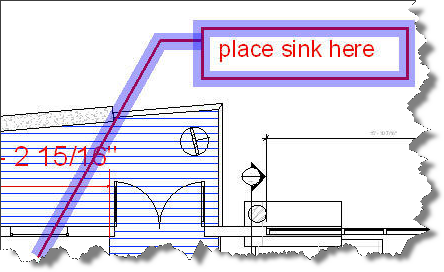
Giao diện mới giúp cho quá trình đánh dấu thêm tối ưu và trực quan hơn. Sự ngăn chặn (khóa) của công cụ Markups trong Autodesk Design Review 2010 cho phép người sử dụng kiểm soát tốt hơn các quá trình xem xét, sửa chữa. Các công cụ mới như: dashed lines (gạch ngang), dotted lines (gạch chấm), highlighting giúp cho công việc đánh dấu được rõ ràng và dễ hiểu hơn.
+ Tìm kiếm và định vị dữ liệu thiết kế
- Giúp cho việc tìm kiếm và định vị nhanh dữ liệu thiết kế trong các tập tin dạng DWF TM. Nhờ tính năng này mà người dùng dễ dàng hơn trong việc tìm kiếm từng thành phần kết cấu, một phần chi tiết trong một hệ thống phức tạp và thậm chí là tên của cả đường phố trên 1 bản đồ.

+ Hỗ trợ tập tin PDF và DWG
- Ở các phiên bản trước, để xuất định dạng của Cad ra định dạng PDF thì người dùng thường phải cài thêm máy in ảo PDF. Tuy nhiên, AutoCad 2010 đã xử lý rất tốt công việc này. Đây là phiên bản đầu tiên cho phép người dùng có thể chèn các file PDF trực tiếp vào file Cad từ Ribbon Panel cũng như xuất ra file định dạng PDF (file có dung lượng nhỏ, hỗ trợ True Type Font). Trong AutoCad 2010, người dùng có thể dễ dàng xem và đánh dấu lên tập tin PDF và các tập tin DWG, mở và xem xét lại toàn bộ thông tin thiết kế trong một tập tin DWF cũng như tích hợp các đặc điểm kỹ thuật của tài liệu, tổng hợp vật tư, kế hoạch làm việc, danh mục và thông tin của bản vẽ.
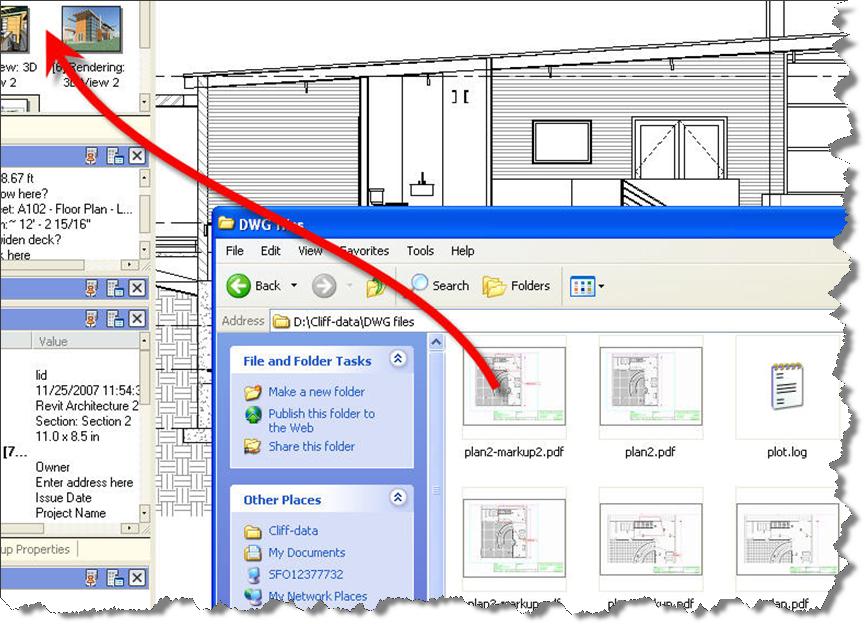
+ Xuất ra nhiều định dạng
- Tại phiên bản này, ngoài những định dạng Cad quen thuộc như .DWF, DWG, DWT... thì phiên bản mới đã hỗ trợ định dạng mới DWFx, DWS (2 định dạng này là sản phẩm hợp tác giữa AutoDesk và Microsoft), DGN (định dạng dữ liệu bản đồ số dựa trên định dạng chuẩn DGN của hãng Intergrath)... Lưu ý là bạn không nên lưu file Cad mới ở chuẩn AutoCad 2010 Drawing (.dwg) do chỉ có AutoCad 2010 mới mở được.
Một số tính năng khác:
+ Hatch
- Circles đỏ cho các khu vực ranh giới, nơi không hợp lệ đã được phát hiện cho các khu vực đang được hatched
- Stretchable, resizable hatching bằng cách sử dụng GRIPS
- Hatching lớn để cải thiện điều phối các đối tượng
- Hiệu suất tăng
+ Cải tiến AutoCad Button
- Tổ hợp nhóm chức năng mở file, lưu tập tin, in ấn... vào nút AutoCad tạo thuận tiện trong quá trình sử dụng cho người dùng.
- Khi mở các file từ nút AutoCad, bạn chỉ cần di chuột là có thể xem qua file đó. Đánh dấu vào để lưu giữ tạm thời file đó trên thư mục Recent Documents.
- Tăng cường tính năng khắc phục, sửa chữa lỗi của file Cad.
- Hiệu suất cải thiện khi xuất bản vào DWF và DWFx với các lớp thông tin
* Dễ dàng tạo và chỉnh sửa, quản lí các khối Block.
* Nếu bạn sử dụng AutoCad có bản quyền và công việc đòi hỏi thường xuyên phải di chuyển, tiện ích Online License Transfer cho phép tài khoản người dùng di chuyển dễ dàng giữa các máy tính.
* Hiển thị hóa thiết kế của bạn dưới dạng 3D thông qua 3D Printer.
Nói chung, AutoCad phiên bản 2010 đã thật sự tạo ra một bước đột phá lớn – gây ấn tượng mạnh trong cộng đồng đồ họa Việt Nam và thế giới. Không cần “đến hẹn lại lên”, với việc “ra lò” sớm hơn thông thường, chắc chắn AutoCad 2010 sẽ làm cho những người từng sử dụng Autocad phải ngỡ ngàng vì trong nó còn rất nhiều tính năng nữa mà phải có thêm nhiều thời gian nữa, người dùng mới khám phá, tận dụng hết được.
** Yêu cầu phần cứng cho AutoCad 2010 bản 32 bit (dung lượng 1.25 GB)
- Microsoft® Windows® XP Professional or Home edition (SP2 hoặc mới hơn), Windows Vista (SP1 hoặc mới hơn).
- Intel® Pentium® 4 hay AMD Athlon® dual-core processor, 1.6 GHz hoặc mới hơn hỗ trợ công nghệ SSE2.
- Dung lượng 2 GB RAM.
- Ổ cứng trống 1 GB để cài đặt.
- Màn hình có độ phân giải 1024 x 768 VGA với True color.
- Microsoft® Internet Explorer® 7.0 hay phiên bản mới hơn.
** Yêu cầu phần cứng cho AutoCad 2010 bản 64 bit (dung lượng 1.43 GB)
- Windows XP Professional x64 edition (SP2 hoặc mới hơn), Windows Vista (SP1 hoặc mới hơn ).
- AMD Athlon 64 with SSE2 technology, or AMD Opteron® processor with SSE2 technology, or Intel® Xeon® processor with Intel EM64T support and SSE2 technology, or Intel Pentium 4 with Intel EM64T support and SSE2 technology.
- Dung lượng 2 GB RAM.
- Ổ cứng trống 1.5 GB để cài đặt.
- Màn hình có độ phân giải 1024 x 768 VGA với True color.
- Internet Explorer 7.0 hay phiên bản mới hơn.


